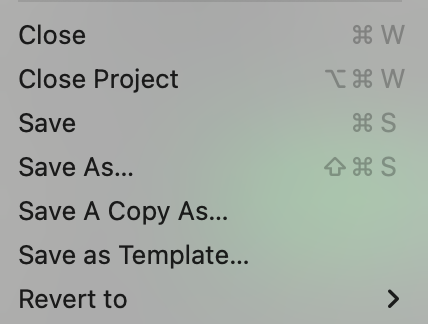Сохранение проекта. Форматы Folder и Package
В Logic Pro X проекты могут быть сохранены в двух форматах: Folder (Папка) и Package (Пакет). Эти форматы влияют на структуру сохранённых данных и возможность управления файлами.
1. Folder (Папка) — сохранение проекта в виде папки, внутри которой хранятся все аудиофайлы, настройки и другие ресурсы проекта. Этот формат удобен, если нужно вручную работать с файлами (например, перемещать их между устройствами).
2. Package (Пакет) — сохраняет проект в виде одного файла, что упрощает его перенос и открытие, но не позволяет напрямую управлять файлами внутри. Это предпочтительный формат для тех, кто не нуждается в ручном редактировании файлов проекта.
В Logic Pro X проекты могут быть сохранены в двух форматах: Folder (Папка) и Package (Пакет). Эти форматы влияют на структуру сохранённых данных и возможность управления файлами.
1. Folder (Папка) — сохранение проекта в виде папки, внутри которой хранятся все аудиофайлы, настройки и другие ресурсы проекта. Этот формат удобен, если нужно вручную работать с файлами (например, перемещать их между устройствами).
2. Package (Пакет) — сохраняет проект в виде одного файла, что упрощает его перенос и открытие, но не позволяет напрямую управлять файлами внутри. Это предпочтительный формат для тех, кто не нуждается в ручном редактировании файлов проекта.
Порядок действий для сохранения:
1. Откройте меню File → Save As.
2. В появившемся диалоговом окне выберите формат Folder или Package.
3. Опционально выберите опцию сохранения всех использованных медиафайлов (опция Include Assets).
4. Нажмите Save.
1. Откройте меню File → Save As.
2. В появившемся диалоговом окне выберите формат Folder или Package.
3. Опционально выберите опцию сохранения всех использованных медиафайлов (опция Include Assets).
4. Нажмите Save.
Шоткаты:
• Command + S — Сохранить проект.
• Command + Shift + S — Сохранить как.
• Command + S — Сохранить проект.
• Command + Shift + S — Сохранить как.
Функции Project Management: Clean Up и Consolidate
Clean Up (Очистка) — предназначена для очистки проекта от неиспользуемых аудиофайлов и других медиа данных. Она помогает уменьшить размер проекта и избавиться от лишних данных, которые больше не используются.
Порядок действий для использования Clean Up:
1. Откройте File → Project Management → Clean Up.
2. В появившемся диалоговом окне выберите ненужные файлы для удаления (например, неиспользуемые аудиофайлы).
3. Нажмите Delete или Remove для завершения очистки.
Consolidate (Консолидация) — используется для объединения всех медиафайлов проекта в одном месте, чтобы все аудио и другие ресурсы были внутри одного проекта. Это удобно при передаче проекта на другой компьютер.
Порядок действий для использования Consolidate:
1. Откройте File → Project Management → Consolidate.
2. В диалоговом окне выберите типы файлов, которые вы хотите консолидировать (аудио, импульсные отклики и т.д.).
3. Нажмите Consolidate.
Шоткаты:
• Command + Option + Delete — Открыть Clean Up.
• Command + Option + Shift + S — Консолидировать проект.
Clean Up (Очистка) — предназначена для очистки проекта от неиспользуемых аудиофайлов и других медиа данных. Она помогает уменьшить размер проекта и избавиться от лишних данных, которые больше не используются.
Порядок действий для использования Clean Up:
1. Откройте File → Project Management → Clean Up.
2. В появившемся диалоговом окне выберите ненужные файлы для удаления (например, неиспользуемые аудиофайлы).
3. Нажмите Delete или Remove для завершения очистки.
Consolidate (Консолидация) — используется для объединения всех медиафайлов проекта в одном месте, чтобы все аудио и другие ресурсы были внутри одного проекта. Это удобно при передаче проекта на другой компьютер.
Порядок действий для использования Consolidate:
1. Откройте File → Project Management → Consolidate.
2. В диалоговом окне выберите типы файлов, которые вы хотите консолидировать (аудио, импульсные отклики и т.д.).
3. Нажмите Consolidate.
Шоткаты:
• Command + Option + Delete — Открыть Clean Up.
• Command + Option + Shift + S — Консолидировать проект.
Project Browser
Project Browser — это встроенный обозреватель файлов и ресурсов проекта в Logic Pro X. Он позволяет отслеживать и управлять всеми медиафайлами, используемыми в проекте.
Для чего предназначен:
• Просмотр и организация всех аудио- и медиафайлов, использованных в проекте.
• Удаление неиспользуемых файлов для экономии дискового пространства.
Порядок действий для очистки проекта от неиспользуемых данных:
1. Откройте View → Browser → Project.
2. Найдите неиспользуемые аудиофайлы в проекте (они будут помечены как “unused”).
3. Выберите файлы и нажмите Delete для удаления.
Шоткаты:
• F — открыть/закрыть Project Browser.
Project Browser — это встроенный обозреватель файлов и ресурсов проекта в Logic Pro X. Он позволяет отслеживать и управлять всеми медиафайлами, используемыми в проекте.
Для чего предназначен:
• Просмотр и организация всех аудио- и медиафайлов, использованных в проекте.
• Удаление неиспользуемых файлов для экономии дискового пространства.
Порядок действий для очистки проекта от неиспользуемых данных:
1. Откройте View → Browser → Project.
2. Найдите неиспользуемые аудиофайлы в проекте (они будут помечены как “unused”).
3. Выберите файлы и нажмите Delete для удаления.
Шоткаты:
• F — открыть/закрыть Project Browser.